Kuinka ottaa Google Pixel -kuvakaappaus
Mitä tietää
- Jos Pixels käyttää Android 11:tä tai uudempaa, paina Tehoa ja Äänenvoimakkuutta pienemmälle painikkeita samanaikaisesti.
- Pixels, jossa on Android 10 ja 9.0, paina pitkään Tehoa, valitse sitten Kuvakaappaus.
Tässä artikkelissa kerrotaan, kuinka voit ottaa kuvakaappauksen Google Pixel -puhelimilla alkuperäisestä Pixel 5:een, jossa on Android 11, 10 ja 9.0 (Pie).
Pixel-kuvakaappauksen ottaminen Android 11:ssä ja uudemmissa
Kuvakaappausten ottaminen Google Pixelillä, jossa on Android 11, on helppoa, ja voit myös muokata ja merkitä kuvakaappauksia sen jälkeen, kun olet ottanut ne.
Avaa näyttö, jonka haluat kaapata.
-
Paina ja pidä painettuna Tehoa painiketta ja Äänenvoimakkuutta pienemmälle samaan aikaan. Molemmat painikkeet ovat Pixel-laitteen oikealla puolella.
Tämä voi kestää muutaman yrityksen. Jos et paina painikkeita täsmälleen samaan aikaan, joko sammutat näytön tai pienennät äänenvoimakkuutta.
Näyttö vilkkuu, kun kuvakaappaus otetaan. Jos äänenvoimakkuus on päällä, puhelimesta kuuluu ääni. Animaatio näyttää kuvan kutistuvana ja siirtyvän alas näytön vasempaan alakulmaan.
-
Napauta kuvakaappausilmoitusta nähdäksesi sen.
Jos et näe kuvakaappausilmoitusta, vedä ilmoitusalue alas. Kuvakaappaus tallennetaan Galleriaan tai Google Kuvat -sovellukseen kansioon nimeltä Kuvakaappaukset.
Napauta Jaa jakaaksesi kuvan sosiaalisessa mediassa tai yhteystietojesi kanssa tai napauta Muokata jos haluat tehdä joitain hienosäätöjä.
Ota Pixel-kuvakaappaus Android 10:ssä ja 9.0 Piessa
Kuvakaappausten ottaminen Google Pixelillä, jossa on Android 9.0 tai 10, on helppoa, koska sinun ei tarvitse painaa kahta painiketta yhtä aikaa.
Siirry näytölle, jonka haluat kaapata.
Paina ja pidä painettuna Tehoa -painiketta. Näet kolme vaihtoehtoa: Virta pois, Uudelleenkäynnistää, ja Kuvakaappaus.
-
Napauta Kuvakaappaus.
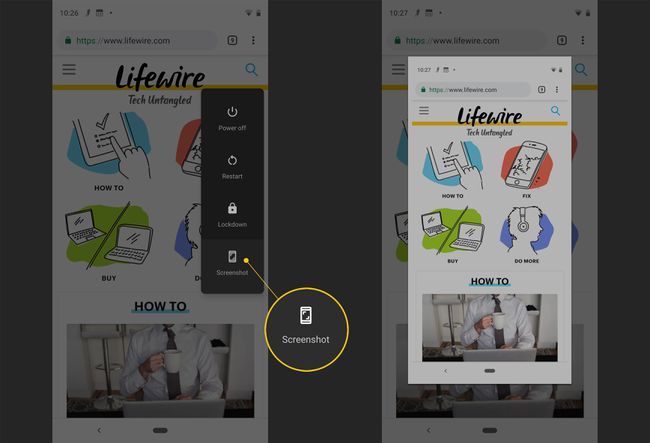
-
Pixel ottaa kuvakaappauksen ja näyttää ilmoituksen, joka vahvistaa, että se on tallennettu. Napauta kuvakaappausta nähdäksesi sen.
Jos et näe kuvakaappausilmoitusta, vedä ilmoitusalue alas. Kuvakaappaus tallennetaan Galleriaan tai Google Kuvat -sovellukseen kansioon nimeltä Kuvakaappaukset.
Napauta Muokata avataksesi Merkintätyökalun ja muokataksesi kuvaa haluamallasi tavalla. Sinulla on myös mahdollisuus Jaa tai Poistaa kuvakaappaus.
